نصب مرورگر اپرا را بدون از دست دادن داده ها
گاهی اوقات اتفاق می افتد که شما باید مرورگر را مجددا نصب کنید. این ممکن است به علت مشکلات موجود در کار یا عدم توانایی به روز رسانی روش های استاندارد باشد. در این مورد، یک مسئله بسیار مهم امنیت اطلاعات کاربر است. بیایید دریابیم چگونه اپرا را بدون اینکه داده ها را دوباره نصب کنیم.
بازنشانی استاندارد
مرورگر اپرا خوب است، زیرا داده های کاربر در پوشه برنامه ذخیره نمی شود، بلکه در یک پوشه جداگانه از مشخصات کاربر کامپیوتر است. بنابراین، حتی زمانی که مرورگر حذف می شود، داده های کاربر ناپدید می شوند و پس از نصب مجدد برنامه، تمام اطلاعات در مرورگر نمایش داده می شوند، همانند قبل. اما، در شرایط عادی، برای نصب مجدد مرورگر، شما حتی لازم نیست نسخه قدیمی برنامه را پاک کنید، اما شما می توانید به سادگی یک صفحه جدید را در بالای آن نصب کنید.
به مرورگر وب رسمی opera.com بروید. در صفحه اصلی ما پیشنهاد می کنیم این مرورگر وب را نصب کنید. روی دکمه "Download Now" کلیک کنید.

سپس فایل نصب به رایانه منتقل می شود. پس از دانلود کامل، مرورگر را ببندید و فایل را از دایرکتوری که ذخیره شده است اجرا کنید.
پس از راه اندازی فایل نصب، یک پنجره باز می شود که در آن شما باید بر روی دکمه Accept and update کلیک کنید.
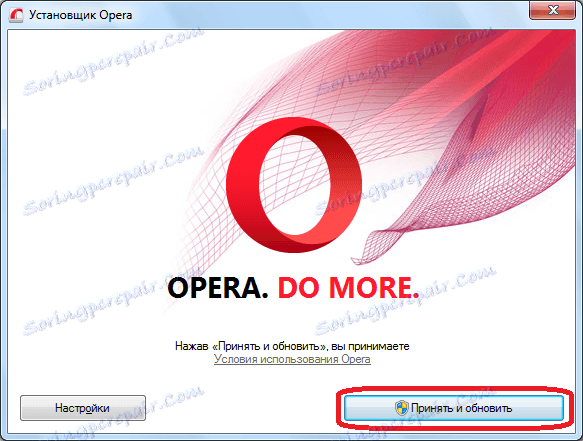
پروسه نصب دوباره شروع می شود، که زمان زیادی را صرف نمی کند.
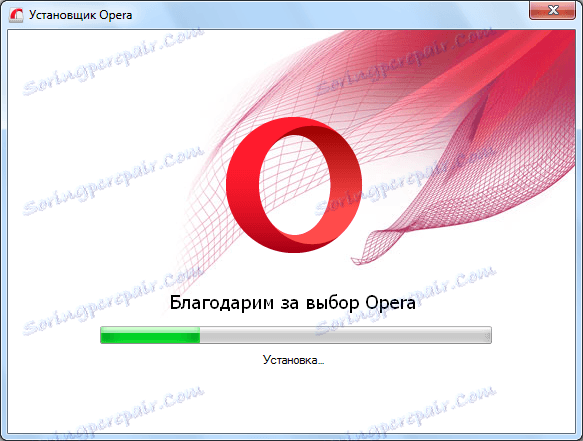
پس از نصب مجدد، مرورگر به طور خودکار شروع خواهد شد. همانطور که می بینید، تمام تنظیمات کاربر ذخیره می شود.
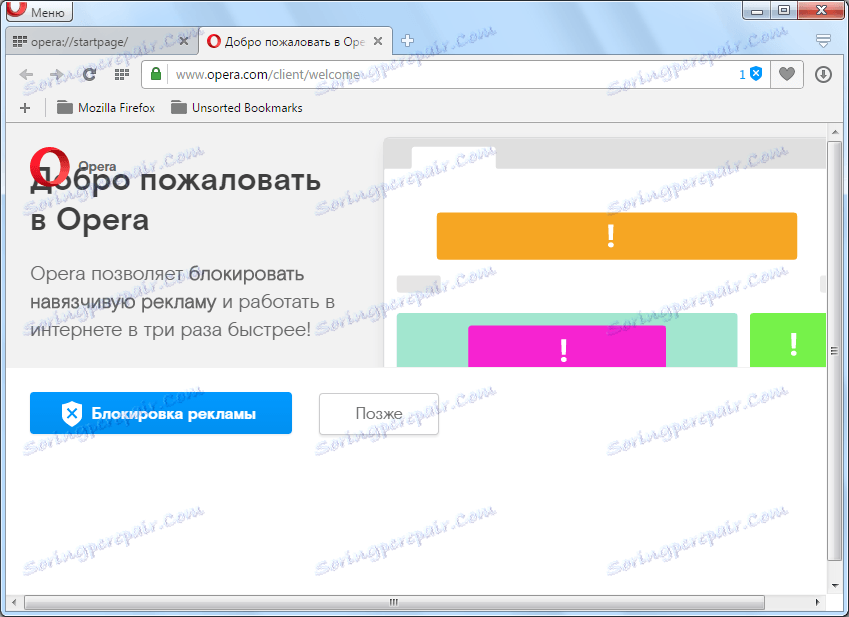
مرورگر را با حذف داده ها دوباره نصب کنید
اما گاهی اوقات مشکلی در کار مرورگر نه تنها برای نصب مجدد برنامه، بلکه همچنین تمام اطلاعات کاربر مربوط به آن است. به این ترتیب، حذف کامل برنامه را انجام دهید. البته، تعداد کمی از مردم خوشحال هستند که بوک مارک ها، کلمه عبور، تاریخ، پانل اکسپرس و سایر اطلاعاتی را که ممکن است کاربر برای مدت طولانی جمع آوری کرده اند از دست بدهد.
بنابراین، کاملا منطقی است که مهمترین داده ها را به یک حامل کپی کنید، و پس از نصب مجدد مرورگر، آن را به محل خود بازگردانید. بنابراین، شما همچنین می توانید تنظیمات اپرا را هنگام نصب مجدد سیستم ویندوز به طور کلی ذخیره کنید. کلیه داده های Opera در یک پروفایل ذخیره می شود. آدرس مشخصات ممکن است بسته به نسخه سیستم عامل و تنظیمات کاربر متفاوت باشد. برای پیدا کردن آدرس نمایه، از طریق منوی مرورگر در بخش "درباره برنامه" مراجعه کنید.
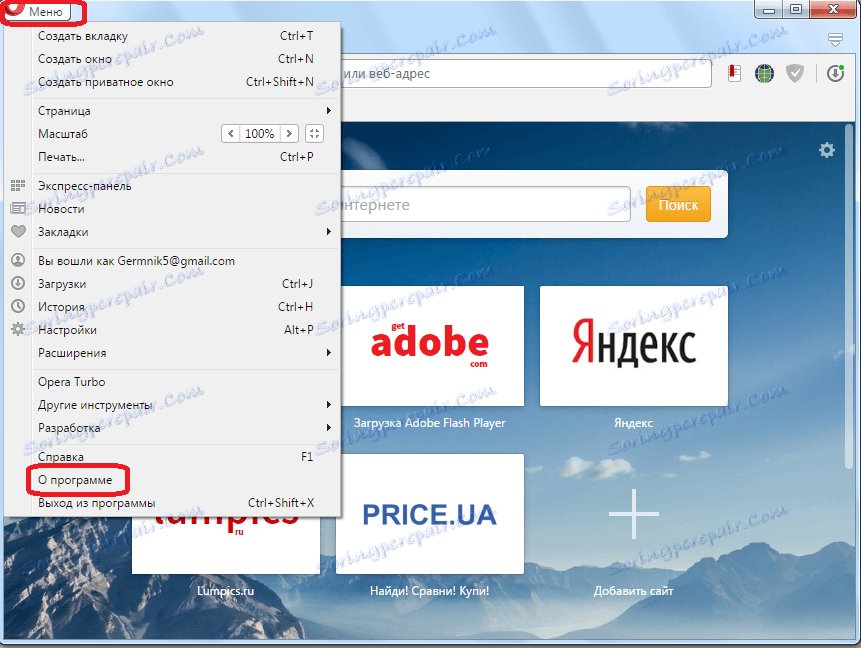
در صفحه باز می شود، شما می توانید مسیر کامل را به پروفایل اپرا پیدا کنید.
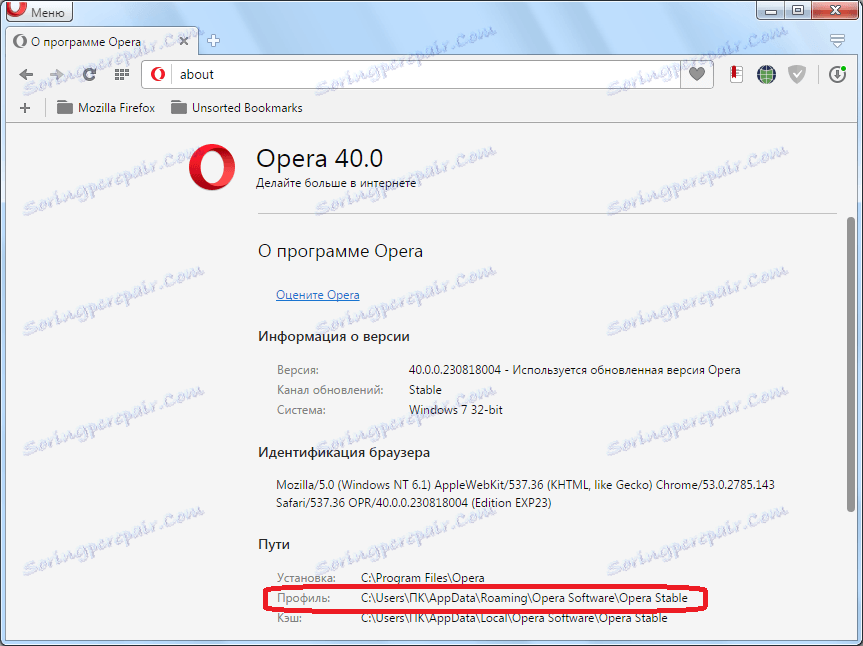
با استفاده از هر مدیر فایل، به نمایه بروید. حالا ما باید تصمیم بگیریم کدام فایل را ذخیره کنیم. البته هر کاربر برای خودش تصمیم می گیرد. بنابراین، ما فقط نام و عملکرد فایل های اصلی را نامگذاری می کنیم.
- نشانکها - نشانک ها در اینجا ذخیره می شوند
- کوکی ها - کوکی ها؛
- مورد علاقه - این فایل مسئول محتوای پانل اکسپرس است؛
- تاریخچه - فایل حاوی تاریخ بازدید از صفحات وب است؛
- اطلاعات ورود - در اینجا در جدول SQL حاوی لينک ها و کلمه عبور به آن سایت ها، داده هایی که کاربر مجاز به یادآوری مرورگر است.
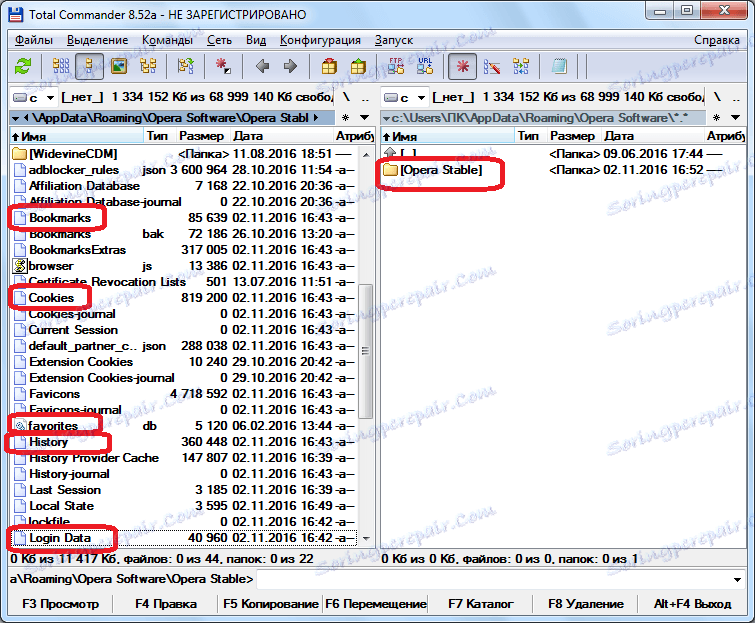
باقی مانده است که به سادگی انتخاب فایل هایی که اطلاعاتی که کاربر می خواهد ذخیره کند، آنها را به یک درایو فلش USB یا یک پوشه دیگر از هارد دیسک کپی کند، تولید کند حذف کامل مرورگر اپرا و نصب مجدد آن، همانطور که در بالا توضیح داده شد. پس از آن، امکان بازگرداندن فایل های ذخیره شده به پوشه ای که در آن قبل از آنها قرار داشت، امکان پذیر است.
همانطور که می بینید، نصب مجدد استاندارد اپرا بسیار ساده است و در طی آن تمام تنظیمات کاربر مرورگر ذخیره می شوند. اما اگر حتی قبل از نصب مجدد مرورگر همراه با مشخصات را حذف کنید یا قبل از نصب دوباره سیستم عامل را نصب کنید، می توانید تنظیمات کاربر را با کپی کردن آنها ذخیره کنید.
